En el sistema Linux, hay muchos archivos ocultos que incluyen principalmente el archivo de configuración del usuario y los archivos de la aplicación. También puede ocultar sus archivos en su sistema si los está compartiendo con otra persona o por cualquier motivo. Sin embargo, recuerde que ocultar los archivos no protege su privacidad, ya que cualquiera puede ver los archivos ocultos. Ocultar archivos solo hace que el archivo sea invisible para el usuario normal que explora o enumera los archivos. Además, evita que el directorio se sature.
En esta publicación, cubriremos cómo ver y crear archivos y directorios ocultos en el sistema operativo Linux.
Nota :La línea de comandos y el procedimiento de GUI que se describen aquí se probaron en Ubuntu 20.04 LTS.
Crear archivos y directorios ocultos en Linux
Puede crear archivos y directorios ocultos en Linux:
- A través de la línea de comandos
- A través de GUI
A través de la línea de comandos
Para ocultar un archivo o un directorio en Linux, simplemente debe agregar un punto (.) al comienzo del nombre del archivo. Digamos que hay un archivo llamado testfile1.txt . Para ocultar este archivo, tendremos que cambiar el nombre del archivo a .testfile1.txt . Puede usar el siguiente comando para cambiar el nombre del archivo:
$ sudo mv testfile1.txt .testfile1.txt
Después de cambiar el nombre del archivo, se ocultará. Ahora, si ve este directorio usando el ls comando, no podrá ver el archivo.

A través de GUI
Si prefiere trabajar gráficamente, puede ocultar sus archivos a través del Administrador de archivos de Linux. Todo lo que necesita es cambiar el nombre del archivo e insertar un punto (.) al principio del nombre del archivo.
Por ejemplo, para ocultar un archivo llamado testfile1.txt , haz clic con el botón derecho y elige Cambiar nombre opción.
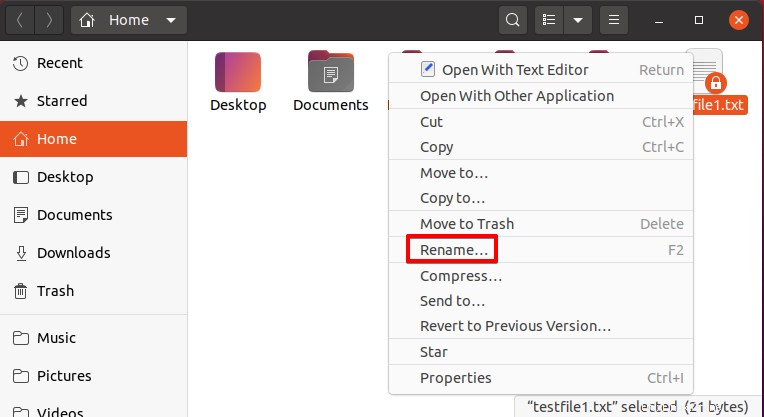
Luego agregue un punto (.) antes de un nombre de archivo como se puede ver en la siguiente captura de pantalla y luego haga clic en Cambiar nombre .
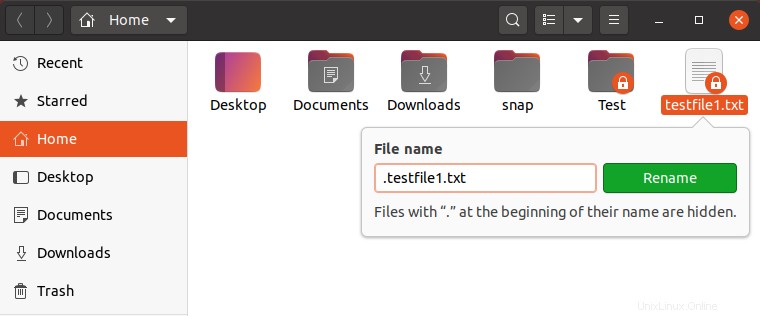
El archivo se ocultará después de cambiar el nombre. Ahora, si ve este directorio en el Administrador de archivos, no podrá ver el archivo.
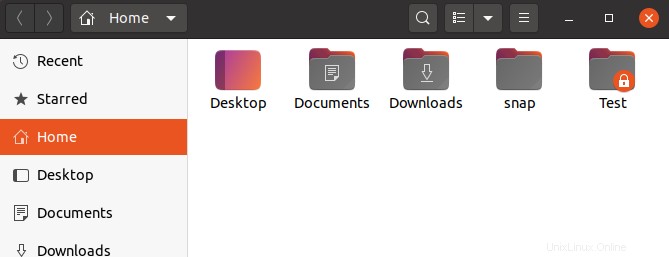
Ver archivos y directorios ocultos en Linux
Puede ver archivos y directorios ocultos en Linux:
- A través de la línea de comandos
- A través de la barra de herramientas del administrador de archivos (GUI)
- A través del método abreviado de teclado (GUI)
A través de la línea de comandos
Para ver archivos y directorios ocultos en Linux, use este comando en la Terminal:
$ ls -a
Este comando mostrará todos los archivos ocultos (cuyos nombres comienzan con un símbolo . (punto)) en su directorio de Terminal actual.

A través de la barra de herramientas del administrador de archivos (GUI)
Para ver archivos y directorios ocultos en el Administrador de archivos de Linux, haga clic en el icono de tres barras horizontales en la esquina superior derecha del Administrador de archivos. Al hacerlo, aparecerá un menú desplegable. Desde allí, marque Mostrar archivos ocultos casilla de verificación.
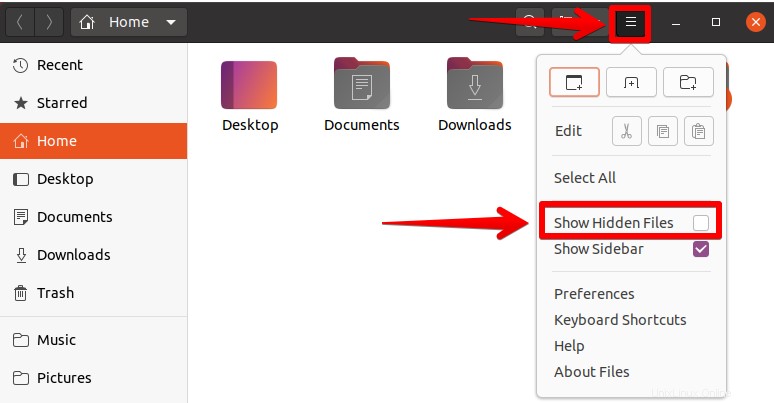
Esto mostrará todos los archivos ocultos (cuyos nombres comienzan con un símbolo . (punto)) en su directorio abierto actual.
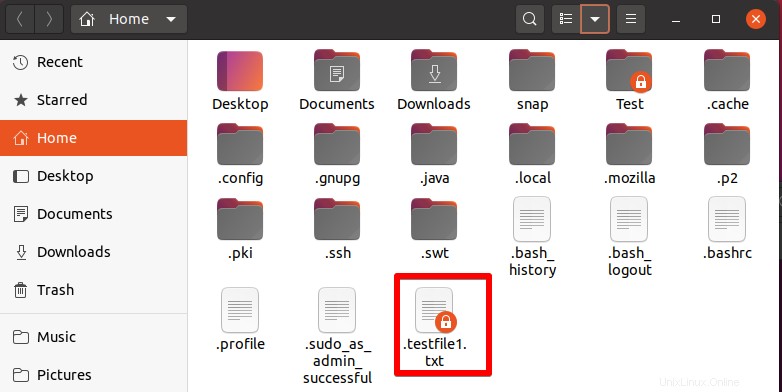
A través de un método abreviado de teclado
También puede ver archivos ocultos usando el método abreviado de teclado.
Para ver los archivos ocultos contenidos en un directorio, abra ese directorio en su Administrador de archivos. Luego use el atajo de teclado Ctrl+H para mostrar los archivos ocultos. Para volver a ocultarlos, utilice el mismo método abreviado de teclado Ctrl+H.
Mostrar archivos y directorios en Linux
Puede mostrar los archivos y directorios en Linux:
- a través de la línea de comandos
- a través de GUI
A través de la línea de comandos
Para mostrar un archivo o un directorio, solo necesita quitar el punto inicial (.) de su nombre.
Por ejemplo, tiene un archivo oculto llamado .testfile1.txt . Para hacer que este archivo no esté oculto, use el siguiente comando:
$ sudo mv .testfile1.txt testfile1.txt
Esto cambiará el nombre de .testfile1.txt archivo a testfile1.txt y ahora el archivo no estará oculto.
A través de GUI
Para mostrar un archivo gráficamente, abra el Administrador de archivos en su sistema operativo Linux. Presiona Ctrl+H o marca la casilla Mostrar archivos ocultos cuadro para ver todos los archivos ocultos.
Luego, seleccione el archivo oculto que desee y luego, usando el menú contextual, elimine el punto inicial (.) de su nombre. Por ejemplo, si su archivo oculto es .testfile1.txt , debe cambiarse el nombre a testfile1.txt .
¡Eso es todo! En esta publicación, cubrimos cómo crear y ver archivos y directorios ocultos en Linux a través de la línea de comandos y la GUI. También cubrimos cómo mostrar los archivos y directorios en Linux a través de un atajo de teclado, línea de comando y Administrador de archivos.